
亲们想知道UC浏览器怎么免流量吗?下面就是小编整理打开UC浏览器免流量的详细步骤,赶紧来看看吧,希望能帮助到大家哦!
打开UC浏览器免流量的详细步骤

1、打UC浏览器,点击“菜单”
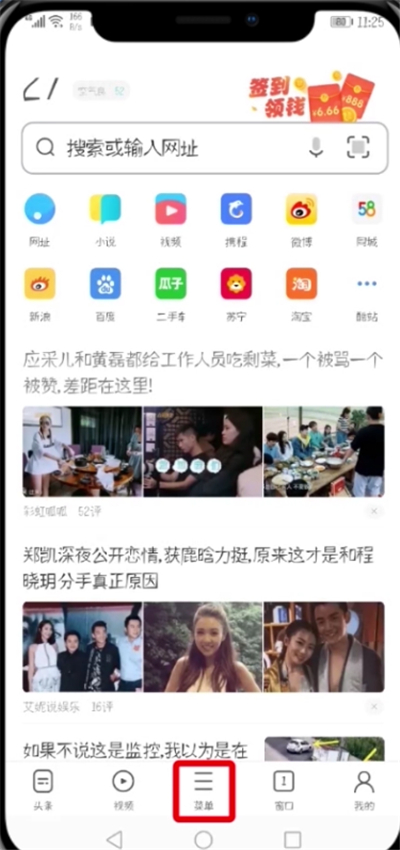
2、点击“设置”
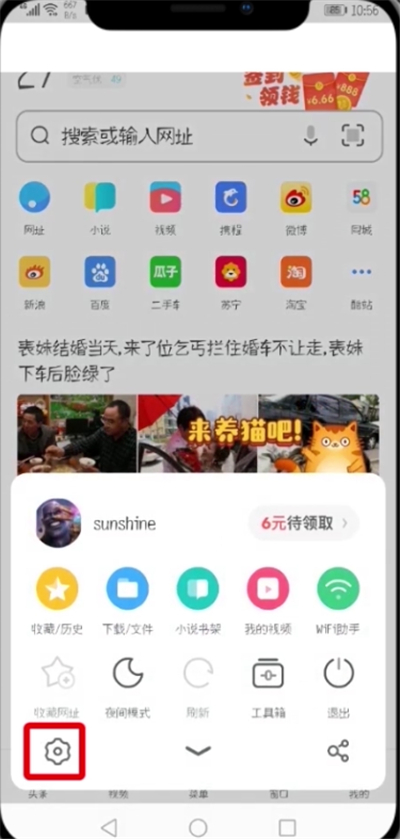
3、点击“高级设置”
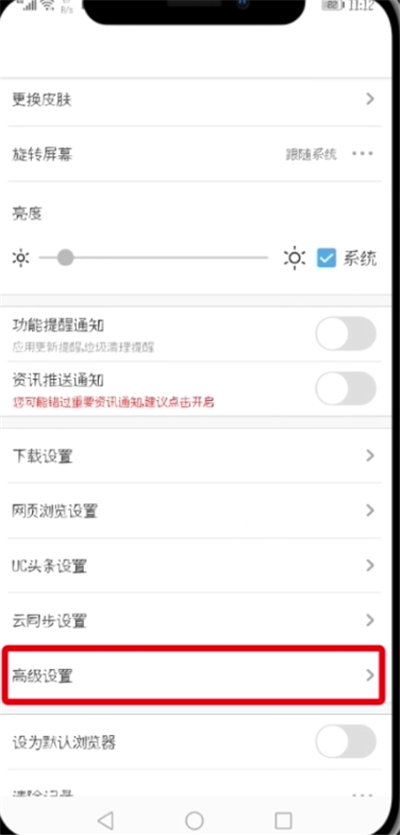
4、点击“浏览器免流量”
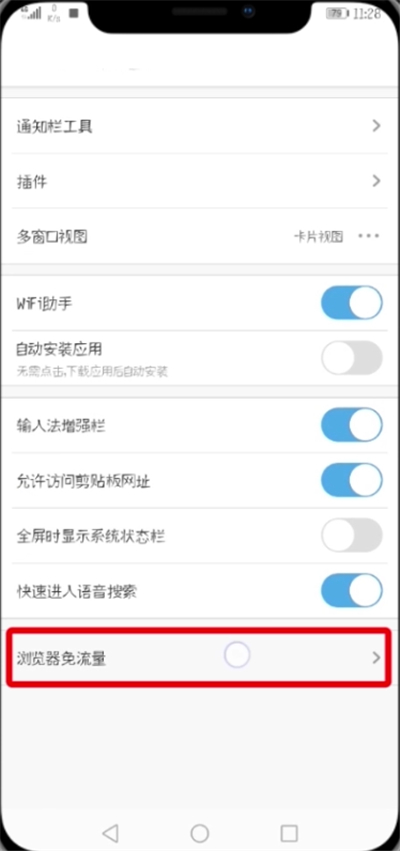
5、输入手机号,点击“立即激活”即可
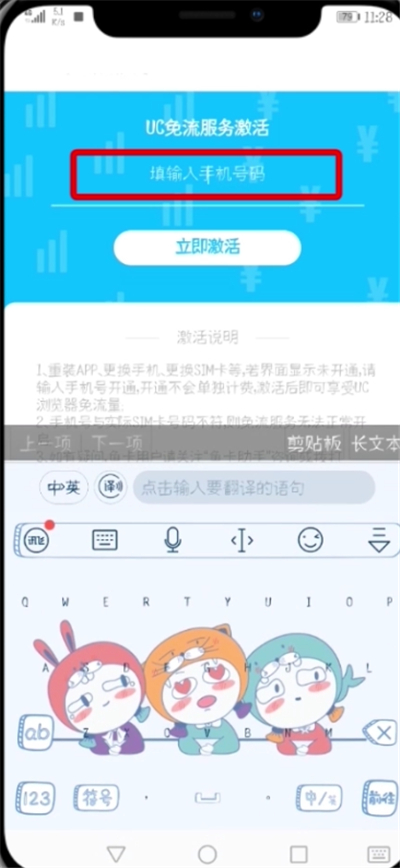
以上就是小编为大家带来的UC浏览器怎么免流量操作方法,更多精彩教程尽在浏览器大全!

uc浏览器上面有个小视频的功能,如果大家不知道怎么发布的话,可以来看看本站提供的uc浏览器发布短视频教程,希望能够帮助到大家。

uc浏览器是支持无痕浏览的,如果你想不留痕迹的查看各种网页的话,可以开启uc浏览器无痕浏览哦!下面,我们将为您带来uc浏览器无痕浏览设置教程。

UC浏览器是可以调节屏幕亮度的,大家可以根据自己白天和晚上的浏览习惯去设置,下面,我们来看看UC浏览器屏幕亮度调节方法,希望能够帮助到大家。

UC浏览器怎么开启悬浮小窗播放视频?开启悬浮小窗播放视频的方法,UC浏览器是一款非常简单的搜索服务软件,这款软件使用超级的方便,用户可以随时使用这款软件进行浏览和操作,随时都可以帮助用户更好的搜索浏览,让用户可以体验更便捷的搜索服务,这款软件使用的功能非常的丰富,用户可以选择更多的服...

UC浏览器怎么悬浮小窗播放视频?UC浏览器悬浮小窗播放视频的方法,uc浏览器是一个非常便捷的搜索服务软件,这款软件使用很方便,用户可以在平台上选择合适的服务,这款软件可以为用户提供非常便捷的服务,用户在使用这款软件的时候,可以使用手机浏览器播放视频的时候,可以选择悬浮播放视频,这样用户...

uc浏览器上面有个小视频的功能,如果大家不知道怎么发布的话,可以来看看本站提供的uc浏览器发布短视频教程,希望能够帮助到大家。

uc浏览器是支持无痕浏览的,如果你想不留痕迹的查看各种网页的话,可以开启uc浏览器无痕浏览哦!下面,我们将为您带来uc浏览器无痕浏览设置教程。

UC浏览器是可以调节屏幕亮度的,大家可以根据自己白天和晚上的浏览习惯去设置,下面,我们来看看UC浏览器屏幕亮度调节方法,希望能够帮助到大家。

UC浏览器怎么开启悬浮小窗播放视频?开启悬浮小窗播放视频的方法,UC浏览器是一款非常简单的搜索服务软件,这款软件使用超级的方便,用户可以随时使用这款软件进行浏览和操作,随时都可以帮助用户更好的搜索浏览,让用户可以体验更便捷的搜索服务,这款软件使用的功能非常的丰富,用户可以选择更多的服...

UC浏览器怎么悬浮小窗播放视频?UC浏览器悬浮小窗播放视频的方法,uc浏览器是一个非常便捷的搜索服务软件,这款软件使用很方便,用户可以在平台上选择合适的服务,这款软件可以为用户提供非常便捷的服务,用户在使用这款软件的时候,可以使用手机浏览器播放视频的时候,可以选择悬浮播放视频,这样用户...